在 Adobe Photoshop 中制作复古雅致效果,意味着要赋予图像一种时光流转的感觉,同时保持其优雅气质。首先,选择适当的色调是关键,通常偏向温暖的棕褐色系,以及柔和的过渡色彩。接着,通过调整饱和度和对比度,让图片呈现出旧照片的韵味。
还可适当添加一些轻微的噪点或者纹理,增加图片的年代感。复古雅致效果追求的是一种既显古老又不失优雅的视觉体验,它将画面带回到过去,仿佛让人置身于那个年代,感受那时的情调与美学。在此过程中,细节的处理尤为重要,以确保最终效果的真实性和美感。
ps复古雅致效果调色方法步骤
效果图:

原图:

操作步骤:
第一步:
打开PS,按Ctrl+O将人物的背景图层放入;接着按Ctrl+J复制拷贝一下背景图层,就得到“背景图层 拷贝”图层
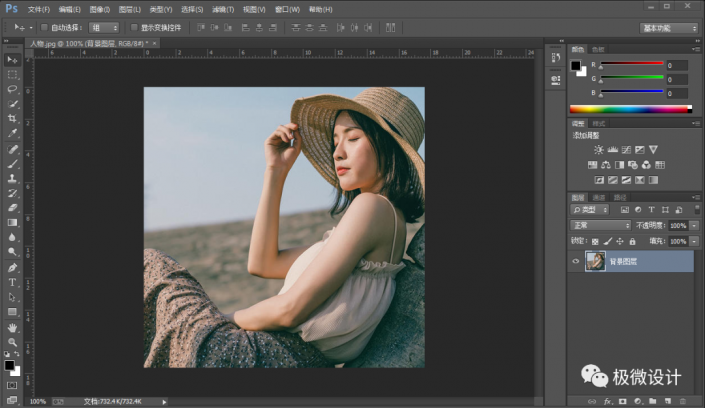

第二步:
点击选择:图层 >新建调整图层 >曲线,就得到“曲线 1 ”图层;接着在“曲线”调整面板

先按照下图所例,调整提高(RGB)曲线标点


然后按照下图所例,调整提高(红)曲线标点
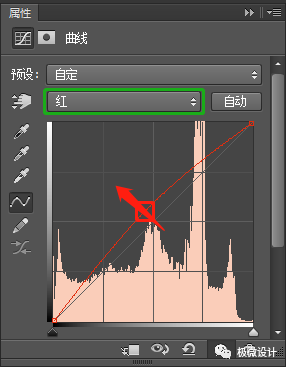
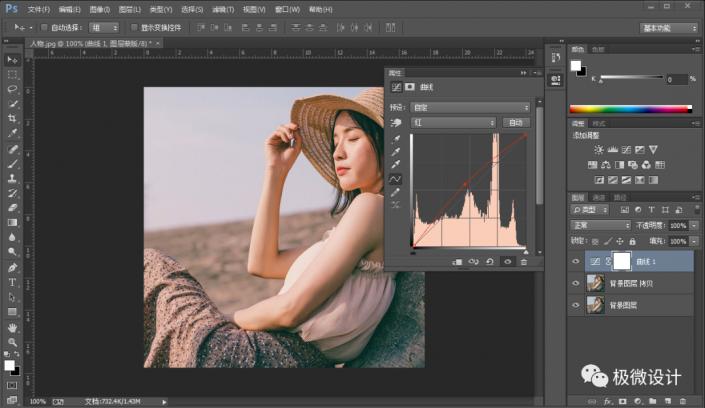
再按照下图所例,调整降低(绿)曲线标点


最后,按照下图所例,调整(RGB)曲线标点的两端,使其减少对比度
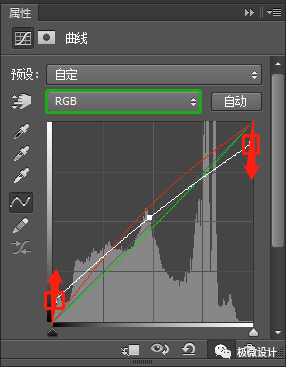
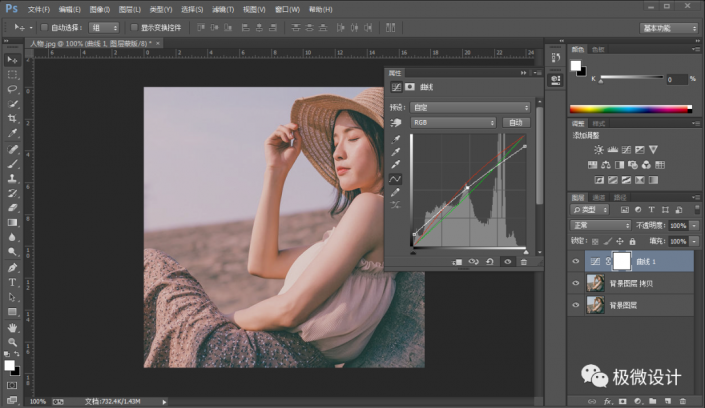
好了后,即可完成。

完成:

有一种INS的色调,同学们可以通过教程来学习一下,调色也是需要知识的累计,这样调出来的照片会更加好看,快来练习一下吧。














